固定グローバルIPアドレスを契約している以外の一般的なプロバイダでは、ユーザーに割り当てられるIPアドレスは動的なものになります。
どういうコトかと言うと、簡単に言えばIPアドレスが変わるコトがあるというワケです。
ダイナミックDNSを利用して、グローバルIPアドレスと固定ドメインを紐付けてあげたのにIPアドレスが変更してしまったら・・・
またダイナミックDNSのサイトにいってIPアドレスを更新させなきゃなりません・・・。これは非常にめんどくさい!!
そこで登場するのが「DiCE DynamicDNS Client Tool」です。このソフトは、変更してしまったIPアドレスをイナミックDNSに通知・更新してくれる機能を持っているんです。
イコール!これさえ設定しておけば、ボーっとしててもOKなんです。それでは早速、インストール・設定方法を書いていきましょう~!
DiCEダウンロードとインストール方法!
まずはDiCEをインストールしますのでWEBサイトに行きましょう。
DiCEをダウンロードする!
画面下部に「Download Now!!」という項目があるので、そこからダウンロードしていきます。ただし1つ注意点があります。
殆どの方がWindows7以降のOSを利用していると思いますが、EXE版をインストールしようとすると「サポートされていない16bitアプリケーション」とお断りされ、インストールが出来ないコトがあります。
ですので必ず「MSI版」をダウンロードしましょう。こちらであれば、Windows7以降のOSにもインストールが可能です。
ダウンロードしたDICEをインストールしてみよう!
これでインストールが完了です。すぐにDiCEを設定する場合は「プログラムを起動する」にチェックマークを入れて「完了」をクリック。それではDiCEの設定していきましょう!
DiCEの設定方法
以前の記事で紹介した無料DDNS「no-ip」を参考に設定していきます。no-ipの説明はコチラの記事を参考にして下さい。
ユーザー名とパスワードはno-ipで登録したものを記入して、IPアドレスは空白でOKです。スケジュールには、任意のものを選択してください。
基本画面に戻るとイベントが作成されたコトが確認出来ます。これでIPアドレスが変更されても自動更新出来るようになりました。
あくろのまとめ!
DDNS登録、そしてDiCEの更新通知設定をするコトでDDNSが活きてきますので、必ず両方を行って下さいね。



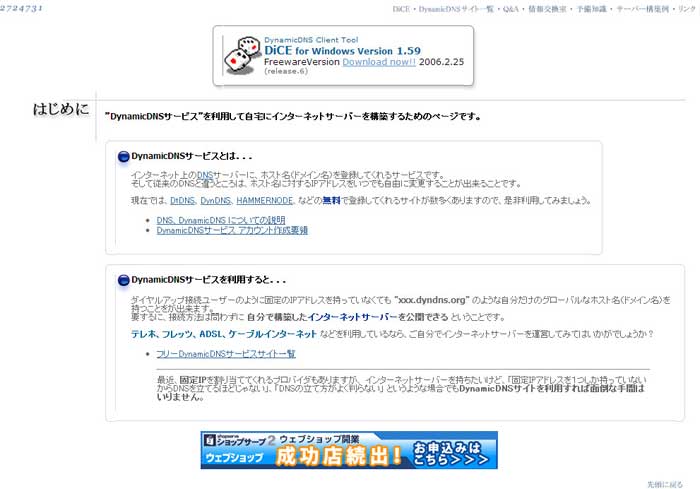
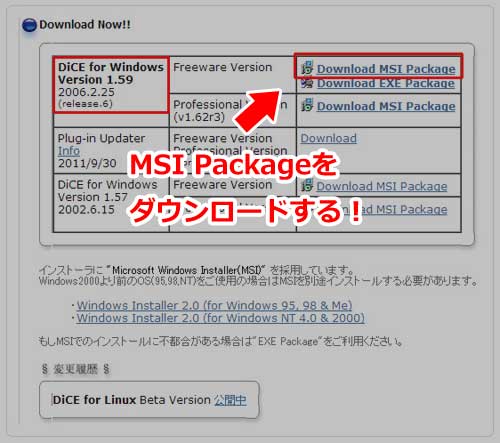

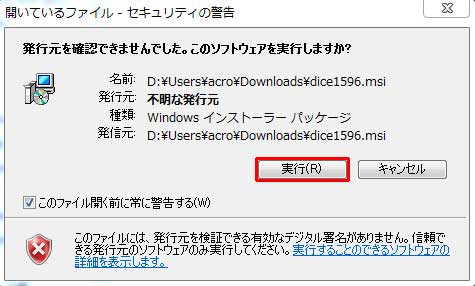

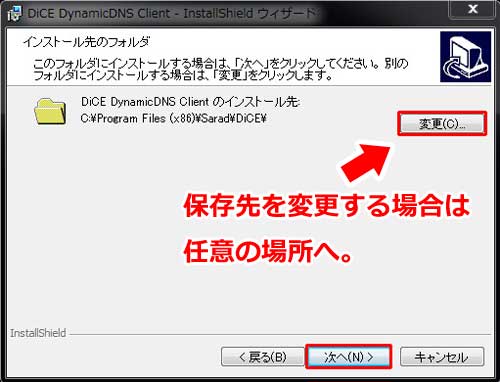

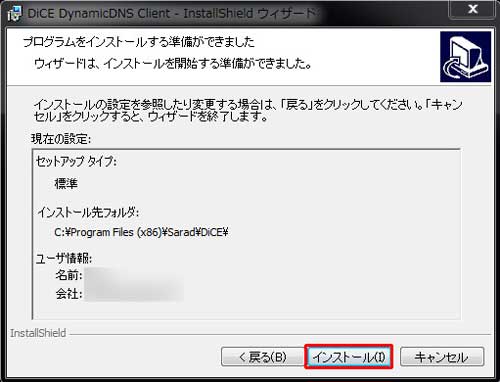


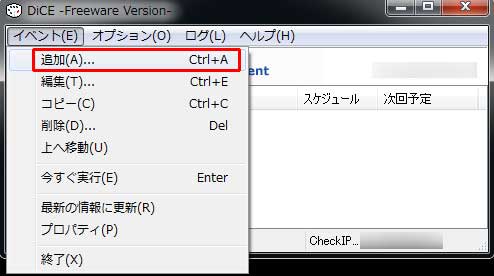



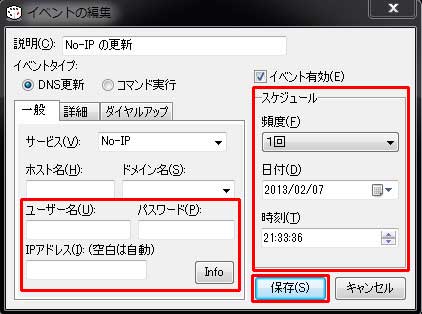

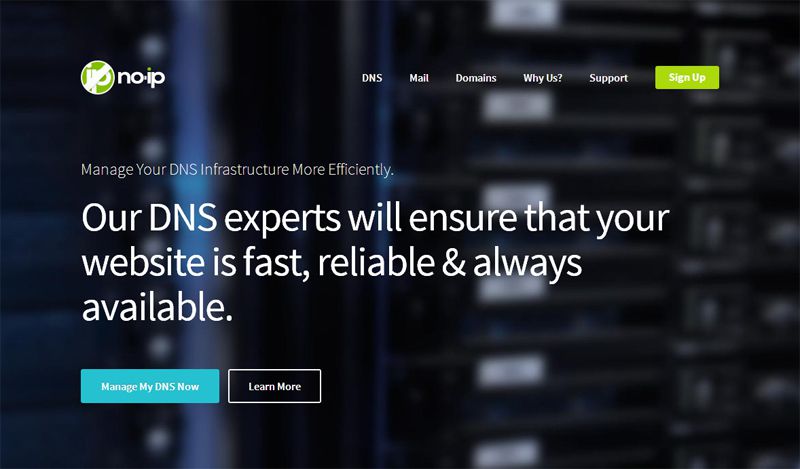

コメント